Dữ liệu
Các dữ liệu sau được sử dụng trong hướng dẫn:
Bước 1
Tạo File PSD, với kích thước là 1000 x 500 pixels, RGB color, 72 dpi. Tạo layer mới và điền nó với một texture kim loại và chọn màu như bạn muốn. Tiếp theo, chúng ta sẽ thêm text vào với font: Harry Potter. Sử dụng các thiết lập được hiển thị dưới đây. Sau đó đổi tên thành “Base”. Vào menu Layer > Layer Styles > Blending Options và thiết lập như bên dưới.
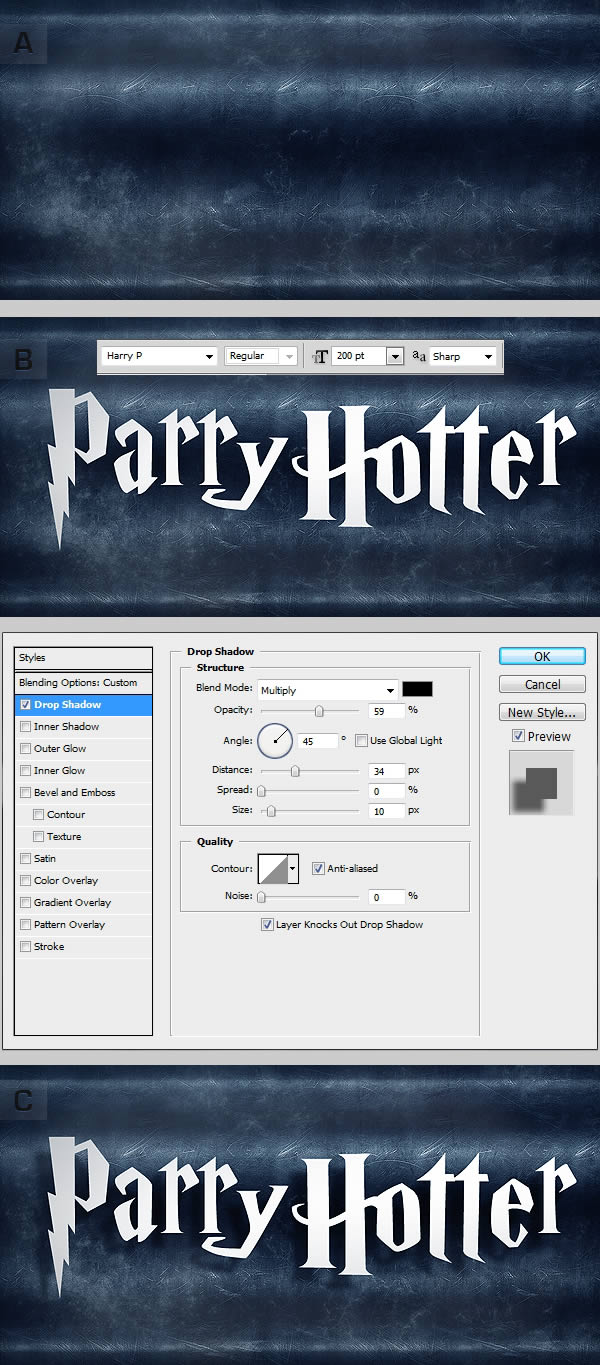
Bước 2
Nhân đôi layer text và đổi tên thành “False 3D”. Nhấp chuột phải vào layer này và click vào “Clear Layer Style” hoặc click trên Styles Palette chọn “Default style (None)” (hoặc có thể là cách khác). Dịch chuyển layer này sang trái để tạo ra hiệu ứng 3D giả. Vào menu Layer > Layer Style > Blending Options và thiết lập các giá trị như bên dưới.

Bước 3
Nhân đôi layer text “base” và đổi tên thành “Bevel”. Click chuột phải vào layer và click vào “Clear Layer Style” hoặc click trên Styles Palette chọn “Default style (None)” (hoặc có thể là cách khác). Đặt layer này ở trên tất cả các layer khác. Trong menu Blending Options thiết lập Fill là 0%. Sau đó vào menu Layer > Layer Style > Blending Option và thiết lập các cài đặt như bên dưới.

Bước 5
Hiệu ứng chữ của chúng ta đã gần như hoàn thành. Tạo layer “Gradient Map” để tô màu cho toàn bộ hình ảnh của bạn như mong muốn. Ví dụ, tôi đã chọn màu xanh. Cuối cùng, để cho nó đẹp hơn, tôi đã thêm một số hiệu ứng lấp lánh bằng một Brush đơn giản.


![[WordPress] Hướng dẫn thay đổi thư mục media mặc định trong WordPress](https://tapchicntt.com/wp-content/uploads/2020/03/wordpress-2020.jpg)


